phpMyAdmin adalah alat administrasi berbasis web untuk mengelola MySQL , MariaDB dan server Gerimis. Ini membantu dalam melakukan aktivitas basis data seperti membuat, menghapus, membuat kueri, tabel, kolom, relasi, indeks, pengguna, izin, dll.
Panduan ini akan membantu Anda menginstal phpMyAdmin di Linux Mint 19 / Linux Mint 18 .
Sebelum menginstal phpMyAdmin , Anda harus memiliki LEMP Stack diinstal di server.
BACA :Cara Menginstal Nginx, PHP, dan MariaDB (LEMP Stack) di LinuxMint 19
BACA :Cara Menginstal Nginx, PHP, dan MariaDB (LEMP Stack) di LinuxMint 18
Instal phpMyAdmin
Perbarui indeks repositori.
sudo apt update
Saya berasumsi bahwa Anda telah menyelesaikan langkah-langkah sebelumnya. Instal phpMyAdmin menggunakan perintah berikut.
sudo apt install -y phpmyadmin
Jangan pilih server web apa pun pada langkah ini karena kami menggunakan Nginx.
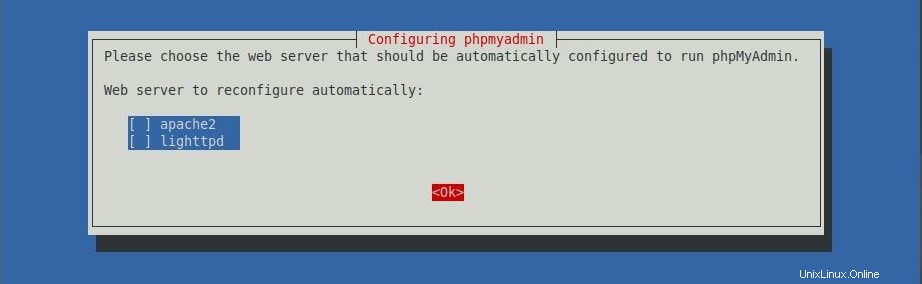
Pilih Ya untuk mengkonfigurasi database untuk aplikasi phpMyAdmin.
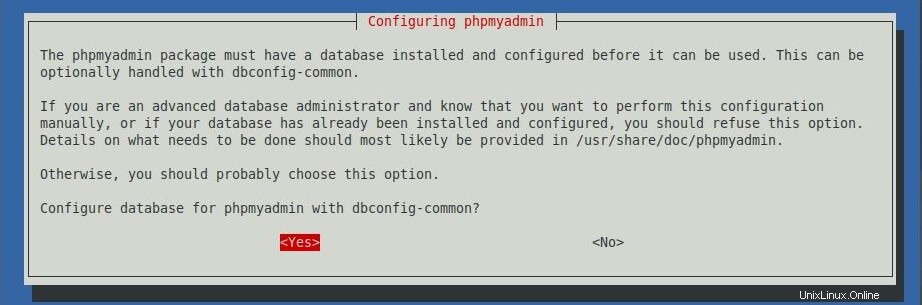
Masukkan kata sandi untuk phpMyAdmin untuk mendaftar ke server database. Kata sandi bisa apa saja atau dibiarkan kosong .
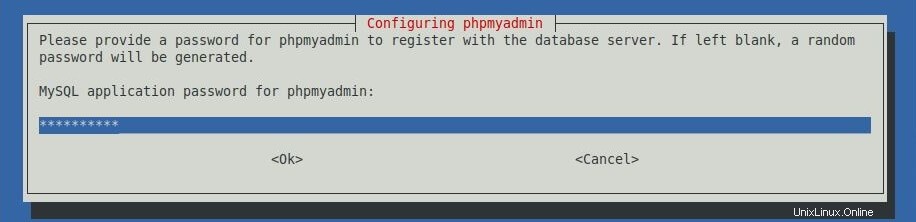
Masukkan kembali kata sandi.
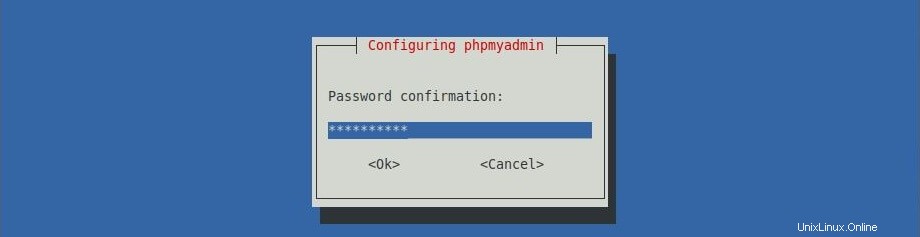
Konfigurasi phpMyAdmin
Paket phpMyAdmin tidak memasukkan file konfigurasi apa pun untuk Nginx, dan kita harus membuatnya sesuai kebutuhan kita. Di Nginx, file host virtual dapat ditemukan di /etc/ nginx/conf.d direktori. Mari kita buat file bernama phpMyAdmin.conf .
sudo nano /etc/nginx/conf.d/phpMyAdmin.conf
Rekatkan konten berikut ke dalam file. Lakukan modifikasi sesuai kebutuhan Anda.
server {
listen 80;
server_name phpmyadmin.itzgeek.local;
root /usr/share/phpmyadmin;
location / {
index index.php;
}
## Images and static content is treated different
location ~* ^.+.(jpg|jpeg|gif|css|png|js|ico|xml)$ {
access_log off;
expires 30d;
}
location ~ /\.ht {
deny all;
}
location ~ /(libraries|setup/frames|setup/libs) {
deny all;
return 404;
}
location ~ \.php$ {
include /etc/nginx/fastcgi_params;
fastcgi_pass 127.0.0.1:9000;
fastcgi_index index.php;
fastcgi_param SCRIPT_FILENAME /usr/share/phpmyadmin$fastcgi_script_name;
}
}
Mulai ulang layanan.
sudo systemctl restart nginx sudo systemctl restart php7.2-fpm
Akses phpMyAdmin
Sekarang akses phpMyAdmin dari browser, URL akan menjadi
http://yourfqdn
Masuk dengan pengguna basis data.
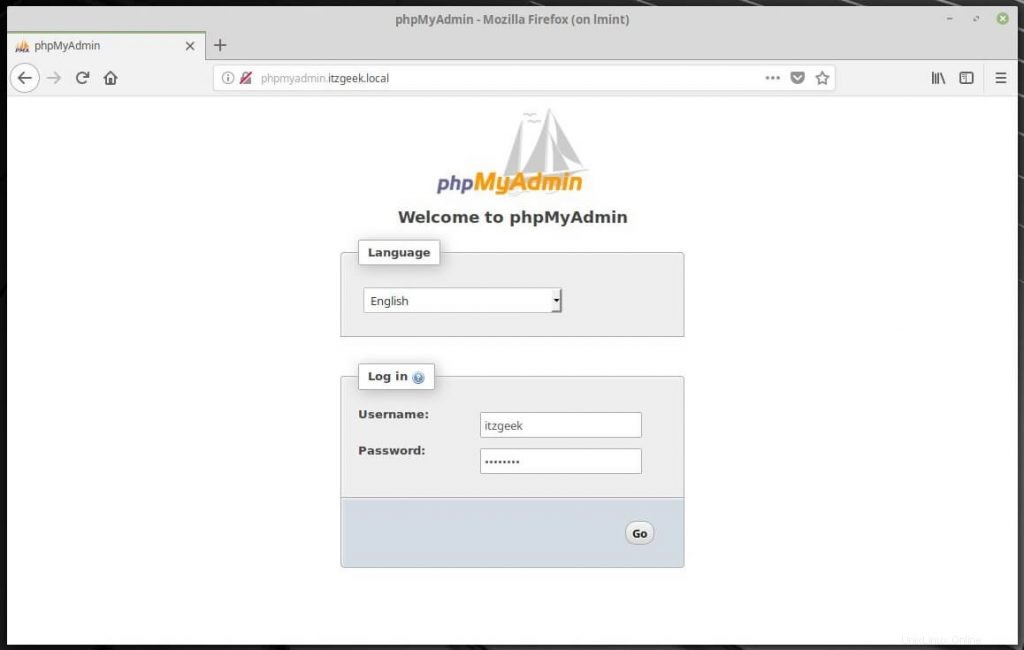
Anda akan mendapatkan halaman database.
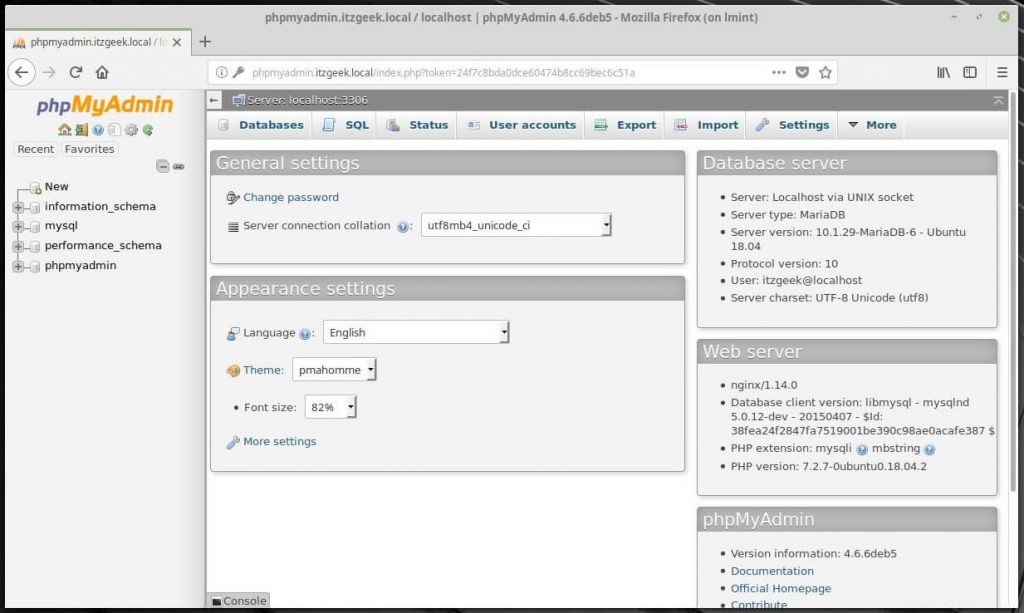
Itu saja.